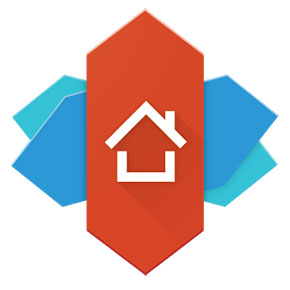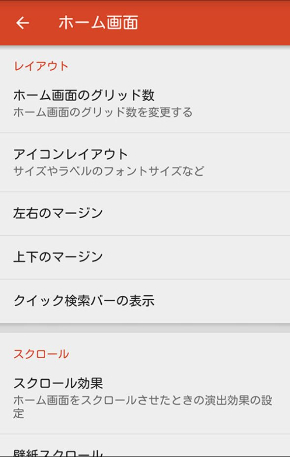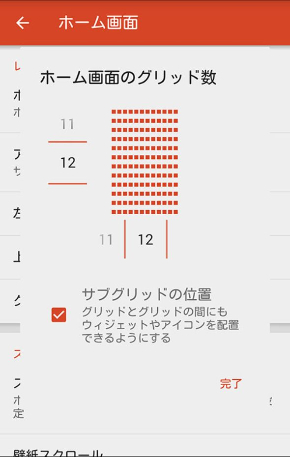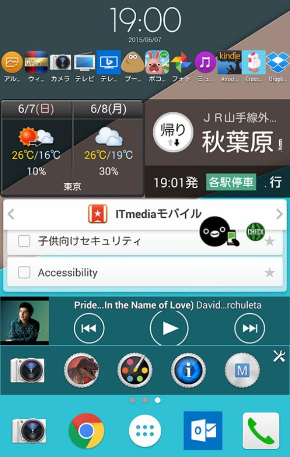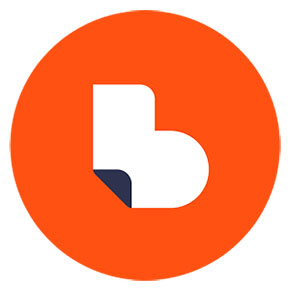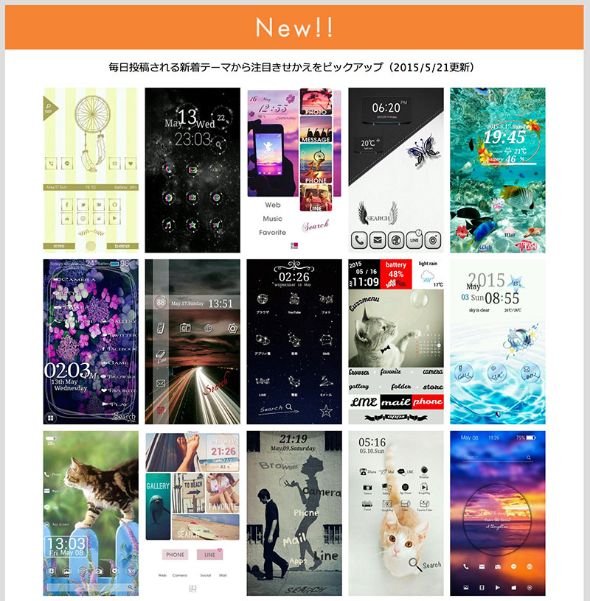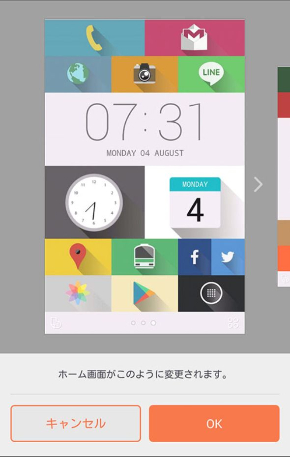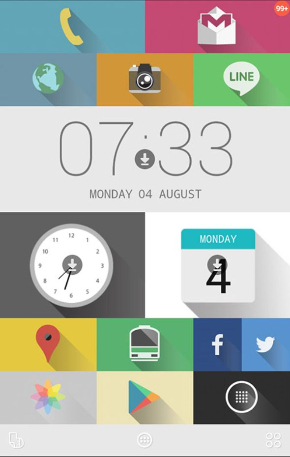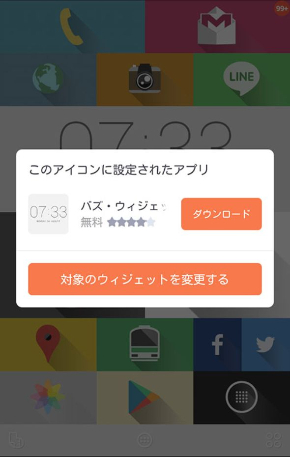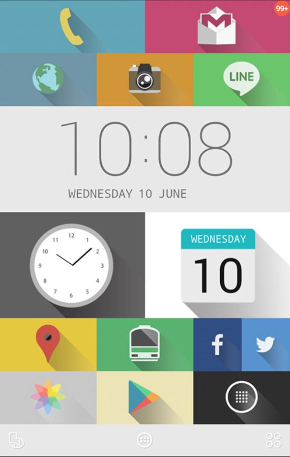Androidスマホを衣替え! 目的別「ホームアプリ」4選:脱初心者!スマホの使いこなし講座 第8回(1/2 ページ)
前回はAndroidスマートフォンにおけるホーム画面の基本的な設定方法を採り上げました。皆さんいい感じにカスタマイズできましたでしょうか?
また「Androidのホーム画面はアプリ」である、ということもお伝えしました。アプリをインストールすることで、全く違ったデザイン、機能性、操作感を楽しむことができます。Google Playにはさまざまなホームアプリが無数にあります。その中の4本を、独断と偏見でご紹介します。
- 一段上のカメラライフを! 撮った後に楽しめるiPhone用画像加工アプリ
- 一段上のカメラライフを! ちょっと差が付くiPhone用カメラアプリ
- Androidスマホを衣替え! 目的別「ホームアプリ」4選
- Androidのホーム画面をより便利に使おう!(基礎編)
- iPhoneのホーム画面を活用しよう(応用編)
- iPhoneのホーム画面を活用しよう(基本編)
- AndroidならChrome以外のブラウザも使ってみよう!
- Android版Chromeをより便利に! 覚えておきたい5つのTips
- 「Safari」以外のiPhone用ブラウザを使ってみよう
- iPhoneの「Safari」が便利になる小技集
標準ホームをさらにカスタマイズしたいなら「Nova Launcher」
ホームアプリ好きには超定番とも言えるのが「Nova Launcher」。今回ご紹介する4つの中では最も「標準的」といえます。Android標準のホーム画面に似た使用感を保ちつつ、非常に細かな設定を行える点が人気です。主な項目を挙げると、
- ホーム画面のグリッド数の変更(2×2〜12×12)
- ループスクロールの許可(一番端の画面で更に外側に移動すると反対端の画面に移動)
- アイコンサイズやラベルフォントの変更
- 左右スクロール時のエフェクトの変更
- ウィジェットやアイコンの重なり許可
- アプリドロワーのグリッド数変更(2×2〜12×12)
- 左右スクロールによる複数ドックの切り替え
などなど。
Nova Launcherは、標準のホームアプリで「もっとこうできたらいいのに!」という不満を持つ方に最適でしょう。動作も軽く「機種変更したらまずこれを入れる」という方も多い1本です。
有料版の「Nova Launcher Prime」(599円)ではジェスチャー機能(ホーム画面上で特定の動作を行うことでアプリを起動したりできる)が使えたり、スクロール時のエフェクトが追加されたりしますが、無料版でも十分に活躍してくれます。
とことん見た目にこだわりたいなら「buzzHOME」
とにかく簡単に着せ替えを楽しみたい方にオススメしたいのがこの「buzzHOME」。世界中のユーザーが作成した、50万種類にも及ぶテーマから好きな物を選ぶだけで着せ替えできちゃいます!
使い方はとても簡単。buzzHOMEをインストールしたら、好きなテーマを選ぶだけ。テーマは何度でも変更できます。今回こちらを選択してみました。
その後はほぼ自動的に進みます。なんと楽ちん!ですが、インストール後のホーム画面をよく見ると、あれ、時間がおかしいような……。
よく見ると、時計とカレンダーの部分に下向き矢印が表示されていますね。これは、「別途インストールが必要な物があるよ」という印です。buzzHOMEでは意図したデザイン、機能性を実現するために外部ウィジェットやアプリのインストールを必要とするものも多いのです。
時計の部分をタップしてみると、こんな具合に追加インストールを促されます。別のウィジェットを指定することも可能ですが、ここは素直に従いましょう。
これで時計、カレンダーもきちんと再現されました。テーマの選択と、必要なウィジェット・アプリのインストールだけで完了しますので、非常に簡単。ホームは見た目のインパクトが一番! という方に特にオススメです。
関連記事
- 「脱初心者!スマホの使いこなし講座」バックナンバー
 ヤフーとJCJK調査隊、女子中高生約80名が監修したスマートフォン用きせかえホーム画面2種を提供開始
ヤフーとJCJK調査隊、女子中高生約80名が監修したスマートフォン用きせかえホーム画面2種を提供開始
ヤフーと現役女子中高生「JCJK調査隊」は、Android向けホーム画面きせかえアプリ「buzzHOME」内で2種類のきせかえテーマを提供開始した。 KDDIの「auバックアップ」「auベーシックホーム」が機能改善&拡充
KDDIの「auバックアップ」「auベーシックホーム」が機能改善&拡充
「auバックアップ」がデータ移行について改善。「auベーシックホーム」は天気などをアイコン上で情報表示可能となり、フォルダデザインも変更できるようになる。 機種を問わずに使えるauのAndroidスマホ向けホームアプリ「au ベーシックホーム」が5月下旬から提供
機種を問わずに使えるauのAndroidスマホ向けホームアプリ「au ベーシックホーム」が5月下旬から提供
auのAndroid搭載スマホ向けホームアプリ「au ベーシックホーム」が登場。使用頻度の高いアプリの配置や追加/削除を簡単に行える。 存在を意識させないUI――「docomo シンプル UI」に込めた“シンプル”の意味
存在を意識させないUI――「docomo シンプル UI」に込めた“シンプル”の意味
ドコモが2013年夏モデルとして投入した「ELUGA P P-03E」と「MEDIAS X N-06E」には、初めてスマートフォンを使うユーザー向けに「docomo シンプル UI」を採用した。その狙いや特徴について、担当者に聞いた。 第17回 ホーム画面のカスタマイズ方法をマスターする(Android編)――優良アプリ12選も
第17回 ホーム画面のカスタマイズ方法をマスターする(Android編)――優良アプリ12選も
スマホを使い始めたはいいが、もっと便利に使えることを知らないまま何となく使っている人は多い。そんなユーザーに向けて、使い方の基礎から一歩進んだ活用法を取り上げる本コーナー。第17回ではAndroidのホーム画面のカスタム術を紹介しよう。
Copyright © ITmedia, Inc. All Rights Reserved.
アクセストップ10
- ヨドバシ通販は「高還元率で偽物リスク低い」──コレが“脱Amazon”した人の本音か (2025年12月06日)
- 「健康保険証で良いじゃないですか」──政治家ポストにマイナ保険証派が“猛反論”した理由 (2025年12月06日)
- NHK受信料の“督促強化”に不満や疑問の声 「訪問時のマナーは担当者に指導」と広報 (2025年12月05日)
- ドコモも一本化する認証方式「パスキー」 証券口座乗っ取りで普及加速も、混乱するユーザー体験を統一できるか (2025年12月06日)
- 飲食店でのスマホ注文に物議、LINEの連携必須に批判も 「客のリソースにただ乗りしないでほしい」 (2025年12月04日)
- 楽天の2年間データ使い放題「バラマキ端末」を入手――楽天モバイル、年内1000万契約達成は確実か (2025年11月30日)
- 楽天モバイルが“2025年内1000万契約”に向けて繰り出した方策とは? (2025年12月06日)
- ドコモが「dアカウント」のパスワードレス認証を「パスキー」に統一 2026年5月めどに (2025年12月05日)
- 楽天ペイと楽天ポイントのキャンペーンまとめ【12月3日最新版】 1万〜3万ポイント還元のお得な施策あり (2025年12月03日)
- ソニー、約2億画素のイメージセンサー発表 ズーム時も細部を鮮明に (2025年12月05日)